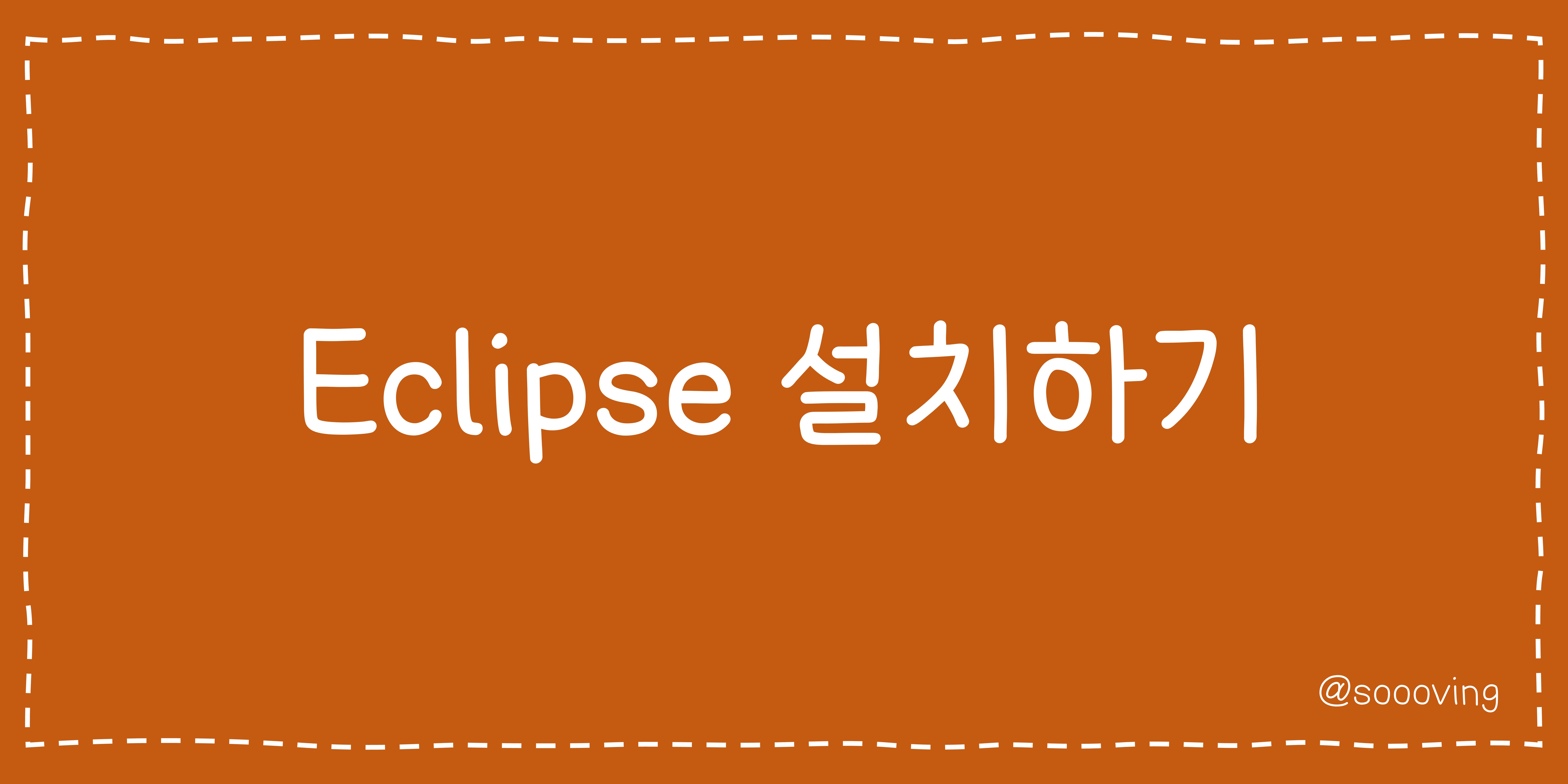🤔 설치하기 전,
이클립스 재단(Eclipse Foundation) 에서 개발한 이클립스(Eclipse) 는 가장 널리 사용되는 JAVA IDE 이다. IDE는 통합 개발환경의 줄임말으로, 풀네임은 Integrated Development Environment 이다. 현재 Eclipse.org 에서 누구나 무료로 다운로드받아 사용할 수 있다.
🐱💻 Eclipse 설치
- 아래 링크로 접속한다.
https://www.eclipse.org/downloads/
➡ 이동한 페이지에서 아래 표시한 버튼을 클릭한다.

➡ 이동한 페이지에서 또 표시한 버튼을 클릭한다.

➡ 이후 Eclipse 설치파일이 다운로드 된다.
- 다운로드 받은 파일을 실행하면 아래와 같은 화면이 보인다.
JAVA 언어를 이용한 개발을 위해 Eclipse를 설치하는 것이므로
[Eclipse IDE for Enterprise Java and Web Developers] 를 설치하도록 하겠다.

➡ 아래와 같은 화면이 나오는데, 원하는 경로에 설치하고 싶은 경우에만 경로수정을 해주면 된다. 왼쪽 [INSTALL] 버튼을 눌렀는데 오른쪽 화면이 나오면 [Accept Now] 을 누르면 된다.

➡ 이렇게 진행하면 아래와 같은 화면이 나오며 설치가 진행되는데 시간이 약간 걸린다. 조금 기다려주자 😁

➡ 아래와 같은 화면이 나온다면 무사히 설치가 끝난 것이다! 아래 초록색 [LAUNCH] 버튼을 눌러 실행해보자

➡ 왼쪽과 같은 로딩화면 후에 오른쪽 창이 뜬다.
[Browse] 버튼을 눌러 작업할 Workspace 위치를 지정해주고 [Launch] 버튼을 누르면 Eclipse가 열린다.

🖐 시리즈 끝 🖐
✨ 짧은 [JAVA 설치하기] 시리즈가 끝났습니다!
수정할 사항이 있다면 바로바로 업데이트하겠습니다 ✨